百度网盘在Microsoft Edge中打不开?技术达人教你一步步排查故障
- 问答
- 2025-10-31 20:24:49
- 25
(引用来源:百度经验、CSDN博客、微软社区)
百度网盘在Microsoft Edge中打不开,确实很让人头疼,别着急,这通常不是大问题,我们可以像侦探一样,一步步找出原因并解决,下面就是详细的排查步骤,请按顺序尝试。
第一步:最简单也最有效的尝试——刷新与重启
很多时候,问题只是暂时的。
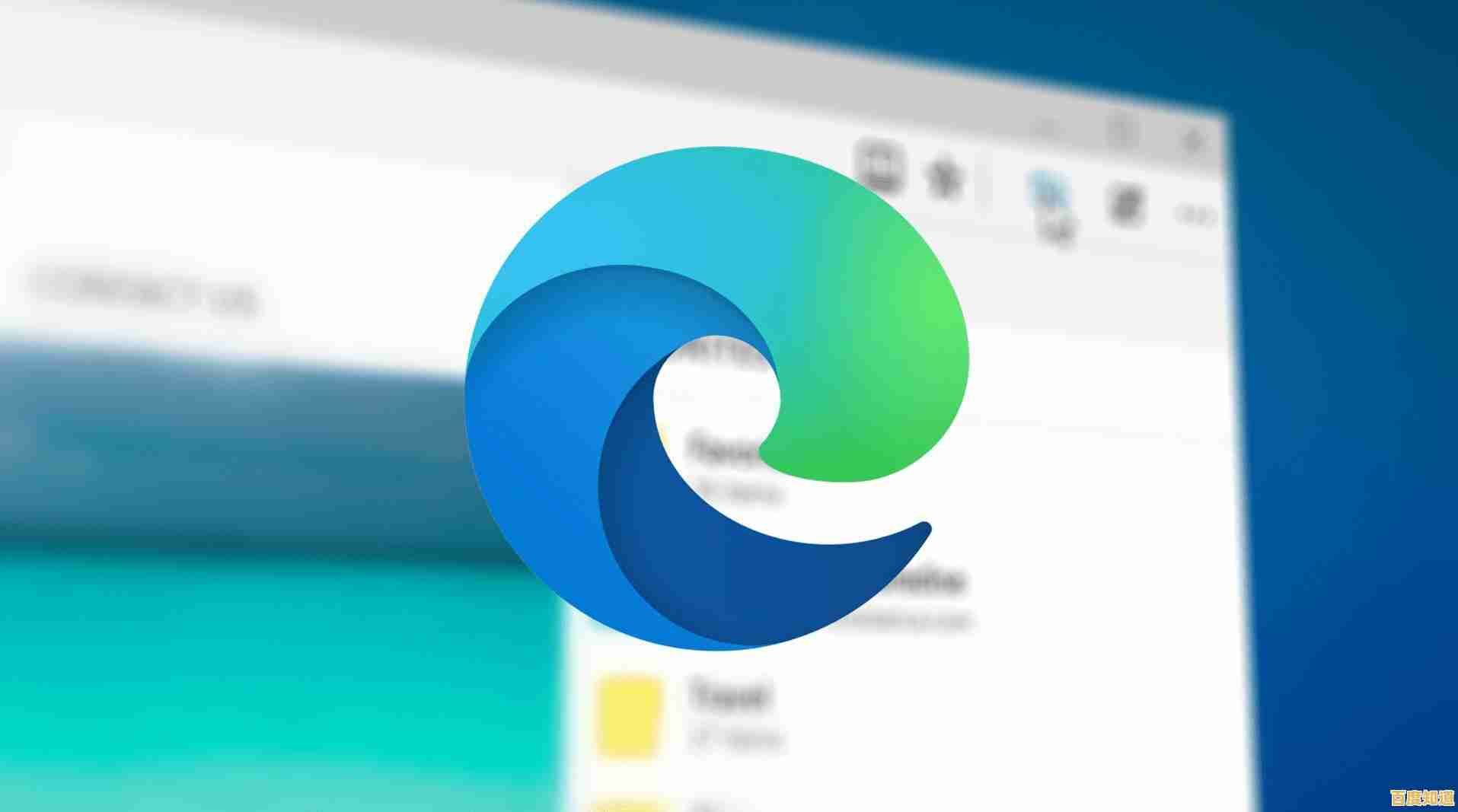
- 刷新页面:直接按键盘上的 F5 键,或者点击地址栏的刷新按钮。
- 重启浏览器:完全关闭Microsoft Edge的所有窗口,然后重新打开,如果不知道是否彻底关闭,可以按 Ctrl+Shift+Esc 打开任务管理器,在“进程”标签页里找到所有“Microsoft Edge”相关的进程,并“结束任务”。
- 重启电脑:重启可以解决很多神秘的软件冲突,这是万能的第一步。
第二步:检查你的网络连接
确保你的网络本身是通畅的。
- 访问其他网站:试着打开百度首页(www.baidu.com)或其他大型网站,看是否能正常打开,如果其他网站也打不开,那问题出在你的网络连接上,需要检查路由器或联系网络服务商。
- 尝试切换网络:如果你有手机,可以尝试开启手机热点,让电脑连接热点后再打开百度网盘试试,如果能打开,说明是你原来的Wi-Fi或宽带网络有问题。
第三步:排查浏览器扩展插件(特别是广告拦截插件)
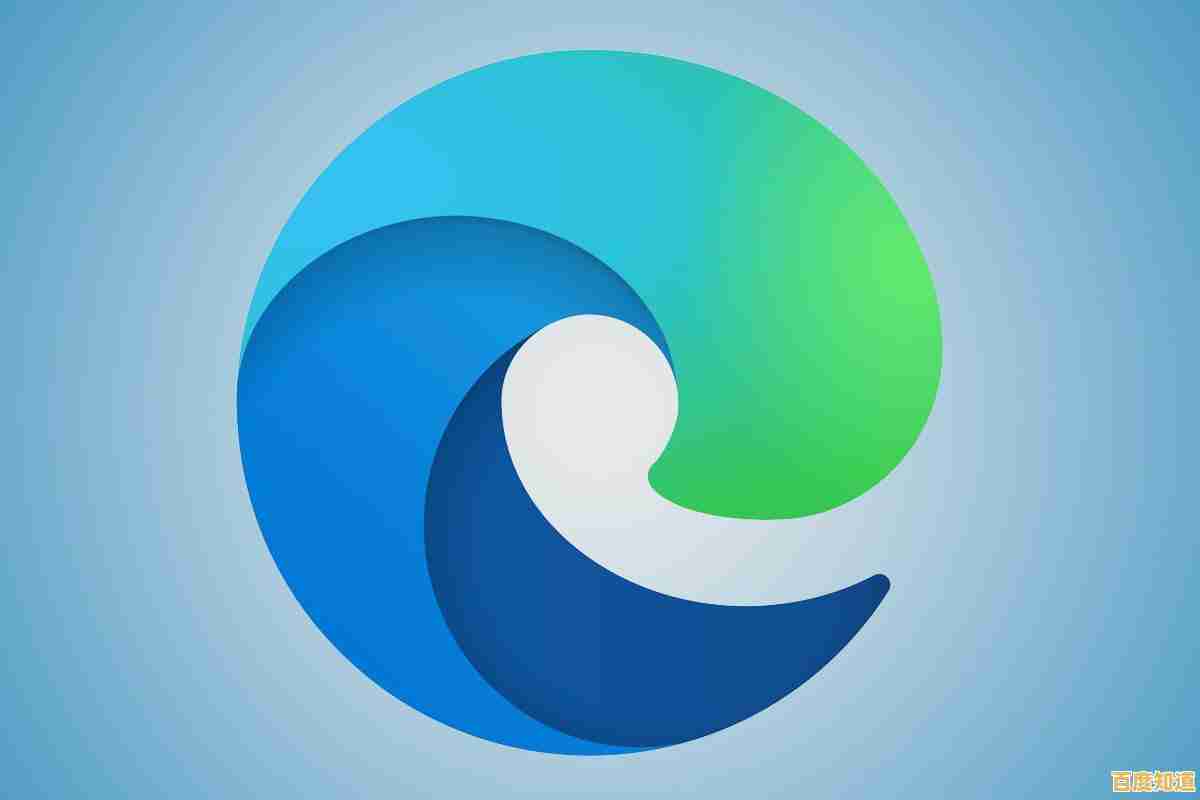
这是最常见的原因之一,一些广告拦截或隐私保护插件可能会误判,阻止了百度网盘正常加载。
- 进入无痕模式:在Edge浏览器中,点击右上角的三个点(…),选择“新建 InPrivate 窗口”,在这个隐私窗口中打开百度网盘。
- 判断结果:如果在无痕模式下能正常打开,那么几乎可以确定是某个扩展插件在捣鬼。
- 禁用插件:回到正常窗口,点击浏览器右上角的拼图图标(或通过 … -> 扩展),暂时逐个关闭你安装的扩展(尤其是广告拦截类,如AdBlock、uBlock Origin等),每关闭一个就刷新一下百度网盘页面,直到找到那个有问题的插件,找到后,可以考虑永久禁用或删除它。
第四步:清理浏览器缓存和Cookie
旧的缓存文件损坏可能导致网页加载异常。

- 操作步骤:在Edge中,点击右上角三个点(…) -> 设置 -> 隐私、搜索和服务 -> 选择“选择要清除的内容”(在“清除浏览数据”区域),勾选“缓存的图像和文件”以及“Cookie和其他网站数据”,然后点击“立即清除”,清理后重新打开百度网盘。
第五步:检查浏览器设置和DNS
一些特殊的浏览器设置或DNS问题也可能导致无法访问。
- 关闭硬件加速:在Edge的设置中,搜索“硬件加速”,找到“使用硬件加速(如果可用)”这个选项,将其关闭,然后重启浏览器,这个功能有时会与某些网页或显卡驱动冲突。
- 修改DNS:你的网络DNS解析可能有问题,可以尝试将DNS服务器地址修改为公共DNS,如114.114.114.114 或 8.8.8.8,修改方法是在Windows的“网络和Internet设置”中,找到你正在使用的网络连接,修改其IPv4的DNS服务器地址。
第六步:终极方法——重置或重装浏览器
如果以上方法都无效,可以考虑将浏览器恢复初始状态。
- 重置Edge:在Edge的设置中,搜索“重置设置”,选择“将设置恢复为默认值”,这会重置你的起始页、新标签页、搜索引擎和固定标签页,并禁用所有扩展,但会保留你的收藏夹、密码和填写表单的信息,这是一个比较安全彻底的清理方法。
- 重新安装Microsoft Edge:如果重置也不行,可以考虑卸载Edge后重新安装,在Windows设置的应用中,找到Microsoft Edge进行卸载,然后去微软官网下载最新版本安装。
按照以上步骤一步步来,绝大多数情况下,你的百度网盘就能在Edge中恢复正常访问了。
本文由完芳荃于2025-10-31发表在笙亿网络策划,如有疑问,请联系我们。
本文链接:http://max.xlisi.cn/wenda/68213.html








